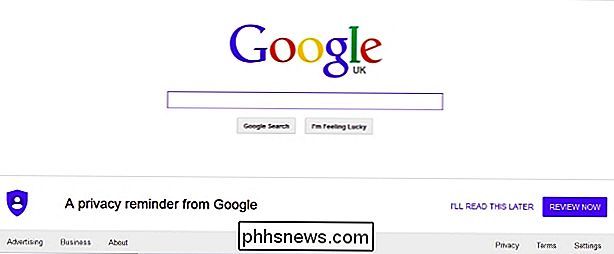Kaip sustabdyti "Google" privatumo priminimo pranešimą iš nuolatinio pasirodymo?

Apie privatumo nustatymų pakeitimus ar atnaujinimus, apie kuriuos jums pranešama, kartais yra vienas dalykas, bet kai jūs pakartotinai bombarduojami tuo pačiu tikslu pranešimas kasdien po dienos, nesvarbu, ką jūs darote, tada kažkas turi duoti. Šiandienos "SuperUser" Q & A žinutė turi keletą naudingų patarimų, padėsiančių labai nusivylusiam skaitytojui atsikratyti nemalonių priminimų pranešimų.
Šiandienos klausimų ir atsakymų sesija ateina su meile iš "SuperUser" - "Stack Exchange", kuri yra bendruomenės pagrindu sukurta Q & A grupė, padalinys.
Ekrano vaizdas mandagumo Juozapo (SuperUser).
Klausimas
SuperUser skaitytojas Joseph nori žinoti, kaip sustabdyti "Google" privatumo priminimo pranešimo rodymą kiekvieną kartą, kai jis lankosi "Google":
Tai neįtikėtinai erzina. Kai redaguosiu visas parinktis, nustatykite juos visus į Išjungta (nors aš abejoju, kad tai daro kokį nors skirtumą!) Ir pritariu peržiūrai, tą pačią privatumo priminimo pranešimą vėl rodoma kitą dieną. Ką aš darau neteisingai?
Aš naudoju "Windows 7" su "Firefox" kaip pagrindine naršykle.
Kaip sustabdyti "Google" privatumo priminimo pranešimo rodymą kiekvieną kartą, kai apsilankote "Google"?
Atsakymas
SuperUser Atlikėjai Gronostaj ir Cameron Barden atsakė už mus. Pirmiausia į viršų, gronostaj:
Yra keletas sprendimų, kurie ateina į galvą:
Prisijungti
Tai greičiausiai turėtų sustabdyti priminimą nuo pasirodymo.
Naudoti google.com Vietoj google.co.uk
Atrodo, kad google.com nematyti priminimo, bet google.co.uk . Apsilankę google.lt , gali tekti spustelėti Naudoti google.com nuorodą , priešingu atveju bus automatiškai nukreiptas (tai gali neveikti, jei jūs iš tikrųjų esate Jungtinėje Karalystėje).
Naudokite AdBlock
"AdBlock" gali blokuoti elementus CSS selektoriais. Privatumo priminimas turi CSS klasę _vGg , taigi ši taisyklė į AdBlock turėtų būti paslėpta:
- ## ._ vGg
Jie gali pakeisti klasę bet kuriame taške, o taisyklė nustos veikti.
Naudokite stilingus arba naudotojo scenarijus
Panašus klasių metodas veiktų ir su kitais būdais keisti svetaines. Naudodamiesi vartotojo scenarijais, jūs netgi galite naudoti kai kurias heurizacijas, kad išgyventumėte CSS klasės pakeitimus, tačiau jis yra šiek tiek labiau pažengęs, ir šiuo metu nenagrinėsiu detalių.
Vykdant Cameron Barden atsakymą:
Labiausiai tikėtina, kad tokia problema yra:
- Nesate prisijungę prie savo "Google" paskyros.
- Jūsų naršyklė nustatoma išvalyti talpyklą ir slapukus išeinant (arba paleisti iš naujo paleidus programą ar kompiuterį).
Norėdami ištaisykite talpyklą ir slapukus:
- Paspauskite meniu mygtuką(mygtuką su trimis horizontaliomis juostomis), esantį numatytojo "Firefox" nustatymo viršutiniame dešiniajame kampe, ir pasirinkite Parinktys (Gear Paspauskite
- Privatumo sąrašą kairiajame šviežiai atidaryto skirtuko lape. Ieškokite
- Istorijos skyriaus ir pasirinkite Prisiminti Istorija iš išskleidžiamojo meniu. Iš naujo paleiskite "Firefox" ir išbandykite šalinimo priemonę.
- Jei tai neveikia, patikrinkite, ar jūsų naršyklėje įdiegtas papildinys, kuris gali sukelti šį klaidą. ue "Add-ons" galite pasiekti iš to paties
meniu mygtuko , kurį naudojate, kai pakeitėte Privatumo nustatymus (ieškokite Pjesės pjesės piktogramos ). Jei nei vienas sprendimas, pabandykite patikrinti, ar yra išorinis šaltinis (trečiųjų šalių programos, pvz., "CClearner" ir "Advance System Care"), kurios uždarys naršyklę, išvalys talpyklą ir slapukus. Prieš tikrindami bet kokias kitas galimas problemas, būtinai patikrinkite jų galimybes.
Ar turite ką nors įtraukti į paaiškinimą? Garsas išjungtas komentaruose. Norite skaityti daugiau atsakymų iš kitų "Tech-savvy Stack Exchange" vartotojų? Patikrinkite visą diskusijų temą čia.

Kaip sukonfigūruoti, naudoti ir išjungti "Siri" "macOS" "Sierra
Jei esate" Mac "vartotojas, kuris yra baisiai už kilpos, tikriausiai žinau, kad" Siri "atvyko į naujausią versiją "Apple" pagrindinė stalinė operacinė sistema: macOS Sierra. Laimei, "Siri" gali būti lengvai įjungta ir išjungta arba sukonfigūruota pagal jūsų skonį. SUSIJĘS: 26 Iš tikrųjų naudingi dalykai, kuriuos galite daryti su "Siri" Yra keletas dalykų, kuriuos galite daryti su "Siri" pateko į "Apple TV" ir net "Apple Watch".

Kaip gauti įspėjimus apie bet kokį produktą su "Slickdeals"
Yra tiek daug pasiūlymų, kurie atsiranda kiekvieną dieną, nes gali būti labai sunku išlaikyti visus su jais. Tačiau yra paprastas būdas stebėti tik jus dominančius produktus ir gauti el. Laiškus, kai tam tikras elgesys vyksta. Galite prenumeruoti keletą pašto adresų sąrašų iš kelių parduotuvių, kad galėtumėte saugoti sekti sandorius, kurie įkvepia jūsų susidomėjimą, tačiau tai gali užkimšti jūsų el.